Photoshop打造雪景水墨画
摘要:隆冬时节,千里冰封,万里雪飘,垂柳苍松凝霜挂雪,这样的美景丹青高手是不会错过的,画上这样一幅雪景水墨画别有意境。但并不是人人都是丹青高手,如...
隆冬时节,千里冰封,万里雪飘,垂柳苍松凝霜挂雪,这样的美景丹青高手是不会错过的,画上这样一幅雪景水墨画别有意境。但并不是人人都是丹青高手,如果像得到这样一幅水墨画怎么办呢?别着急,我们可以用Photoshop把你拍摄的数码照片制作成一幅韵味十足的雪景水墨画,效果也相当不错哦。
软件名称 Adobe Photoshop 软件版本 CS3 官方试用版 软件大小 337.90MB 软件分类 图形图像(图像处理) 软件语言 英语 应用平台 Windows Me/NT/2000/XP/Vista 软件作者 Adobe Systems Incorporated
1、按Ctrl+O键打开一幅雪景的素材图片,效果如图01所示。


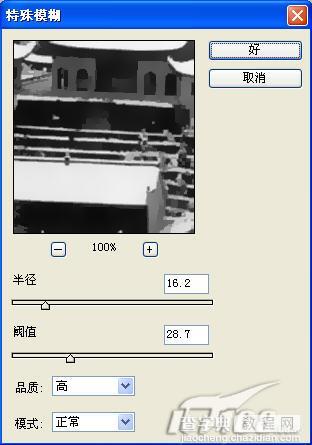


6、执行菜单栏中的“滤镜”“模糊”“高斯模糊”命令,在弹出的高斯模糊对话框中设置参数如图06所示。单击确定按钮,图像效果如图07所示。






图11
9、单击图层面板下方的创建新的填充和调整图层按钮,在弹出的快捷菜单中执行“曲线”,在曲线对话框中调整曲线如图12所示。



【Photoshop打造雪景水墨画】相关文章:
上一篇:
Photoshop制作水晶苹果
下一篇:
Photoshop制做漂亮的羽毛
